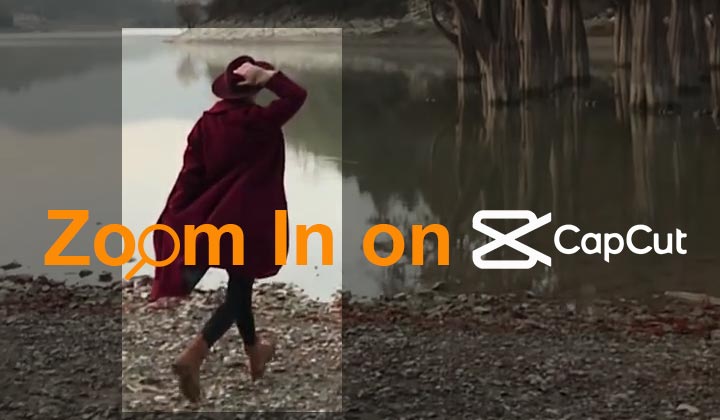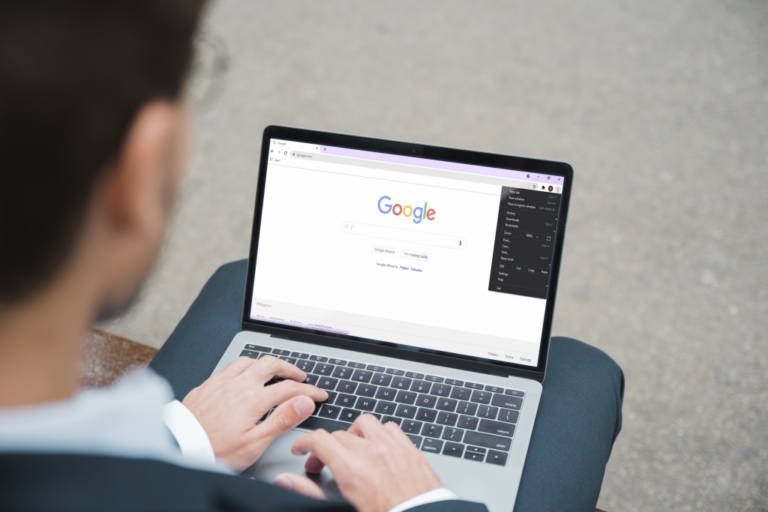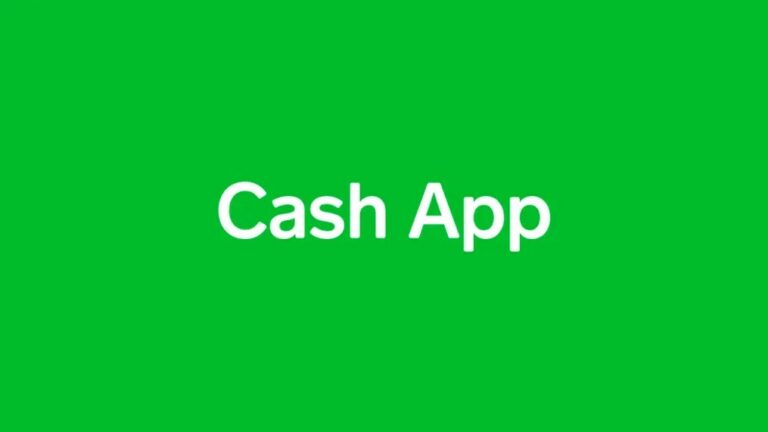Как да използвате подобрените функции на Messenger
Без съмнение се наслаждавате на удобството да изпращате текстови съобщения с услуга за кратки съобщения (SMS). Но тъй като необходимостта от подобрена комуникация се увеличава с технологичния напредък, SMS е разочароващо недостатъчен. Имате нужда от повече функции, за да съобразите вашите съобщения с настоящите дигитални тенденции. Ето къде идва Enhanced Messenger.

Тази статия прави преглед на функциите на Enhanced Messenger, за да ви покаже как може да отговори на вашите нужди от съобщения, които не са удовлетворени от SMS.
Подобрени функции на Messenger
Программы для Windows, мобильные приложения, игры - ВСЁ БЕСПЛАТНО, в нашем закрытом телеграмм канале - Подписывайтесь:)
Подобрената услуга за съобщения (EMS) заимства много от SMS. И двете служат за една и съща цел за предаване на съобщения от един човек на друг. EMS обаче използва Rich Communication Service (RCS), скромна технология за съобщения. Той предлага повече функции, за да ви позволи да създавате съобщения, съобразени с крайните потребители. Също така помага да направите съобщенията по-ангажиращи.
Но RCS е наличен само на устройства с Android. iOS все още не го е прегърнала. Вместо това iOS използва iMessage, който поддържа подобни функции, открити в Enhanced Messaging.
Двете нямат интерактивни функции, тъй като iOS работи само на устройства на Apple и RCS на устройства с Android. Когато изпращате разширено съобщение от устройство на Apple към устройство с Android или обратно, то се появява като нормален текст.
Подобрени функции на Messenger за Android
Преди да разгледаме функциите, нека обсъдим как да активирате Enhanced Messaging. Ще намерите опцията на устройства с Android 4.4 KitKat или по-нова версия. По подразбиране RCS съобщенията са изключени. Ето как да го активирате:
- Отворете приложението си за съобщения и щракнете върху „Меню с три точки“ в горния десен ъгъл.

- Докоснете „Настройки“.

- Когато се отвори прозорецът с настройки, потърсете „RCS chat“ и го докоснете.

- Активирайте превключвателя за RCS съобщения.

Някои от функциите за подобрени съобщения, до които ще имате достъп, включват:
Крайно криптиране
Когато използвате RCS, сигурността е отпред и в центъра. Не е нужно да се притеснявате, че някой друг има достъп до вашето съобщение по време на предаване. Дори доставчиците на услуги не могат да видят вашето съобщение. Това помага за изпращане на чувствителна информация, която иначе не бихте изпратили с нормалния SMS.
Криптирането от край до край е активно по подразбиране и можете да разберете дали разговорът ви е шифрован. Когато пишете съобщение, проверете за банер с ключалка, който гласи „Чат с (име на получателя). Освен това бутонът за изпращане и клеймото за време ще имат заключване.
Ако вашият разговор не е шифрован и вашият RCS е активен, проверете при получателя дали е активирал RCS.
Групови чатове
Подобрените съобщения правят сътрудничеството с екипи лесно. Можете да създадете група и да изпращате съобщения, криптирани от край до край. Но за да работят груповите чатове в Android Messenger, членовете трябва да активират подобрени функции за чат. Можете да създадете група, като използвате следните стъпки:
- Стартирайте вашето приложение за съобщения и щракнете върху „Нова икона за чат“ в долния десен ъгъл на екрана.

- Докоснете „Създаване на група“ в горната част.

- Щракнете върху секцията „До“ и изберете от вашия контакт хората, които искате да добавите към групата. След като сте готови, щракнете върху „Напред“.

Въведете името на групата и докоснете „Напред“, за да отворите чата. Когато изпратите текстово съобщение, всеки ще види всички съобщения и ще може да отговори.
Всички ваши групи отиват в списъка ви с разговори. Можете да отворите групата и да направите промени, както желаете. Възможно е да редактирате името на групата, да добавите още членове или да премахнете членове.
Доставка и получаване
Можете да активирате доставката и разписките, ако искате да знаете дали вашите приятели и семейство са получили вашите съобщения. Часът, в който са получили и прочели вашето съобщение, се появява под текстовото съобщение. Това обаче работи, ако вие (изпращачът) и получателят сте активирали RCS чатове и разписки за четене.
Ето как да активирате разписките за четене:
- Отворете приложението си за съобщения и щракнете върху менюто „Три точки“ в горния десен ъгъл.

- Щракнете върху „Настройки“ и докоснете „RCS чатове“.

- Превъртете надолу и активирайте превключвателя за „Изпращане на разписки за четене“.

Когато разписката за изпращане е активна, други хора също могат да видят кога сте получили и да прочетат техните съобщения.
Индикатор за въвеждане
С активния индикатор за въвеждане можете да разберете кога някой се кани да изпрати нещо по ваш адрес. Когато пишат, в долния ляв ъгъл на екрана се появяват три подскачащи точки. Трябва да активирате тази функция от настройките, както следва:
- Отворете приложението си за съобщения и докоснете менюто „Три точки“ в горния десен ъгъл.

- Кликнете върху „Настройки“ и докоснете „RCS чатове“.

- Включете превключвателя за „Показване на индикатори за въвеждане“.

Интелигентни отговори
Въз основа на вашия разговор получавате предложения за отговор, които можете да докоснете и да изпратите незабавно. Тези предложения са полезни, ако нямате време да напишете отговор или не можете да излезете с правилния отговор. Но трябва да внимавате, когато използвате интелигентни отговори, защото те може да предоставят предложения извън темата.
За да активирате интелигентните отговори, изпълнете следните стъпки:
- Отворете приложението си за съобщения и щракнете върху менюто „Три точки“ в горния десен ъгъл.

- Докоснете „Настройки“.

- Кликнете върху „Предложения в чатове“.

- Активирайте превключвателя за „Интелигентен отговор“ и „Предложени действия“.

Мултимедийно съдържание
Използването само на текст за комуникация прави разговорите скучни и по-малко ангажиращи. Но с активиран RCS вашите разговори ще бъдат по-оживени. RCS използва Wi-Fi или мобилни данни, за да споделя медийно съдържание като видеоклипове, изображения, GIF файлове, стикери и аудио. Освен това можете да споделяте файлове като PDF файлове и документи.
За да споделите мултимедийно съдържание:
- Докоснете иконата „Добавяне“ (+) отляво на полето за създаване. Появява се прозорец с различни опции.

- Кликнете върху „Файл“. Отваря се файлов мениджър, за да ви помогне да навигирате къде сте запазили вашите медии.

- Изберете вашата медия и докоснете „Добавяне“, за да я прикачите към вашето съобщение.

Преглеждайте и композирайте текст през компютър
Ако прекарвате по-голямата част от времето си на работния плот, тази функция може да е удобна. То ви дава достъп до вашето приложение за съобщения от уеб браузър на вашия компютър с помощта на QR код.
- Отворете “Google Web за съобщения”, за да намерите a QR код.

- Отворете приложението си за съобщения и докоснете менюто „Три точки“ горе вдясно.

- Кликнете върху „Сдвояване на устройства“.

- Сканирайте QR кода и ще получите достъп до вашите съобщения.

Разлики между Android Enhanced Messenger и iMessage
Както беше посочено по-рано, iOS устройствата не използват RCS. Вместо това те използват iMessaging чат протокол за подобряване на SMS. Двамата си приличат в много аспекти. Например iMessage има всички горепосочени функции, налични в RCS. Двете обаче се различават по следните начини:
- iMessage е само за устройства на Apple: Можете да използвате iMessage само на iPhone, iPad, Mac и Apple Watch. От друга страна, RCS е наличен за всички Android устройства, независимо от производителя.
- Екранни ефекти: iMessage има екранни ефекти като лазери, огнени ефекти и прожектори, които не присъстват в RCS.
- Интегриране на приложения: iMessage се интегрира с други приложения на Apple като Siri и iCloud. От друга страна, RCS не интегрира други приложения за Android.
- Актуализации: Когато iMessage получи актуализация, вие актуализирате софтуера на телефона си. Не можете да актуализирате телефона си за RCS, но можете да актуализирате приложението си за съобщения от Play Store.
Разгледайте подобрените функции на Messenger
Имате достъп до функциите за подобрени съобщения, независимо дали използвате устройства с Android или iOS. Въпреки че Enhanced Messaging изисква интернет, то може да направи вашите взаимодействия по-забавни от нормалните SMS. Възприемайки най-новите технологии, можете да направите съобщенията по-удобни от преди.
Все още ли използвате традиционните SMS в комуникацията си? Смятате ли, че Enhanced Messenger е по-добър вариант? Уведомете ни в секцията за коментари по-долу.
Программы для Windows, мобильные приложения, игры - ВСЁ БЕСПЛАТНО, в нашем закрытом телеграмм канале - Подписывайтесь:)